
모자이크 효과 그림판 사용방법
그림판을 이용해 사진 & 이미지에 모자이크 처리 하는 방법에 대해 알아보겠습니다.
블로그에 포스팅을 하면서 공개되지 말아야할 부분이 있다면. 어떻게 하시나요?
대부분 포토샵등 편집 프로그램을 이용해 모자이크 처리를 합니다.
이번 시간에는 이런 편집 프로그램을 사용하지 않고도 모자이크 효과를 낼 수 있는 방법을 소개해볼까 합니다.
윈도우 기본 기능으로 들어 있는 그림판을 이용한 모자이크 효과로 공개되지 말아야 할 자료들을 보호해 봅시다.

윈도우 그림판 이용한 모자이크 효과 어떤가요? 쓸 만하죠.
| 모자이크 효과 그림판 사용방법 |
모자이크 효과 그림판 사용방법을 위해 윈도우 그림판을 실행 해주세요.
XP, VISTA, 윈도우7 모든 그림판에서 동일하게 사용 할 수 있습니다.

윈도우 시작클릭.
1. 보조프로그램 클릭.
2. 그림판 클릭.

1. 화살표 클릭.
2. 열기 클릭.
모자이크 처리할 사진 & 이미지 파일 선택

1. 이미지 클릭.
2. 선택 클릭.

모자이크 효과 낼 부분을 선택.

선택된 이미지의 모서리를 클릭 드래그 하여 이미지를 줄여 주세요.

줄였던 사진을 다시 원래 위치로 드래그
이미지가 모자이크 처리 된 것을 확인 할 수 있습니다.

모자이크 효과된 이미지를 저장해야 하겠죠. ^^
1. 화살표 클릭.
2. 다른 이름으로 저장. 클릭.
3. JPEG 그림 클릭.
완성된 이미지의 저장 경로와 이름을 지정 저장 하시면 완료가 됩니다.

자 어떤가요?
모자이크 효과를 완성했습니다.
포토샵을 사용 하지 않고 다른 프로그램을 설치하지 않고도 충분히 원하는 모자이크 효과를 낼 수 있습니다.
포토샵을 사용 못하시는 분들도 쉽게 모자이크 효과를 낼 수 있으니 한번 사용해보세요.
이 포스팅을 사진 편집에 넣을까 하다가 블로그 사용자들이 사용 할 수도 있겠다 싶어서 블로그 포스팅으로 분류 했습니다. ^^
모자이크 효과 내는 프로그램은 많습니다. 그중 설치 할 필요도 없이 윈도우 기본 기능으로 효과를 낼 수 있다는 것으로 포스팅을 완료 했습니다.
쿨펀치의 세상리뷰를 통해서 많은 정보를 드릴 수 있도록 노력 하겠습니다.
즐거운 하루 되세요.
쿨펀치의 세상리뷰 는 여러분의 소중한 댓글과 VIEW ON 클릭 구독 클릭이 큰힘이되어.
더 좋은 블로그를 만들 수 있게 하는 원동력이 됩니다.

'블로그 BOX > 블로그 팁' 카테고리의 다른 글
| 티스토리 프로필 레이어 설정방법 (13) | 2012.02.14 |
|---|---|
| 티스토리 블로그 프로필 이미지 크기 수정방법 (12) | 2012.02.14 |
| 티스토리 블로그 페이스북 연동방법 (15) | 2012.02.13 |
| 티스토리 블로그 트위터 연동방법 (6) | 2012.02.12 |
| 티스토리 블로그 사이드바 크기 변경방법 (19) | 2012.02.12 |
| 특수문자 간단 사용방법 (5) | 2012.02.02 |
| 블로그 즐겨찾기 추가 버튼 넣는 방법 (24) | 2012.01.13 |
| 티스토리 사이드바 배너 정렬 방법 (9) | 2012.01.10 |
| [티스토리]제작한 배너 사이드바에 넣기 (33) | 2012.01.10 |
| 티스토리 방명록 비밀글 기능 추가 방법 (44) | 2012.01.05 |



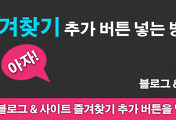
댓글